Errores frecuentes de plugins de pago en Shopify
En nuestro canal de soporte, recibimos algunos casos de errores de integración de nuestro plugin en Shopify, pero, cuando los analizamos, verificamos que el motivo que estaba generando estos errores frecuentes eran inconsistencias con otros plugins de pago que se usaban en simultáneo.
A continuación, te mostraremos el escenario que analizamos y te orientaremos en cómo puedes resolver estos problemas.
Checkout con inestabilidades
Si el sitio de tu Checkout tiene inestabilidades como que los medios de pago por momentos aparecen y por momentos no, o la página de Checkout termina de cargar pero no se muestran los medios de pago, en general, estos comportamientos ocurren porque el script de otro plugin está activo en tu sitio junto con el plugin de Mercado Pago, de forma que uno sobrescribe al otro, generando inestabilidades.
¿Cuáles de los plugins más usados pueden generar este conflicto?
Según encuestas de usuarios que tuvieron los mismos problemas, identificamos y listamos los plugins más usados:
✓ pagar.me
✓ samurai
✓ yampi
✓ cartpanda
Observación: existen muchos otros plugins que se pueden usar con Shopify, aquí solo listamos los principales.
¿En qué momento debo validar si hay otro script de plugin en el sitio?
Debes verificar si hay otro script de plugin en tu sitio cuando ocurran inestabilidades en el Checkout. Este comportamiento no es normal, por lo que te sugerimos que hagas las validaciones en tu sitio según la siguiente orientación:
- Abre las "Herramientas del desarrollador" ⇢ haz clic en la pestaña "Red o Network".
En el Checkout, al buscar uno de los plugins que ya usaste como gateway de pagos, el script aparecerá allí. Por ejemplo: checkout-shopify.pagar.me
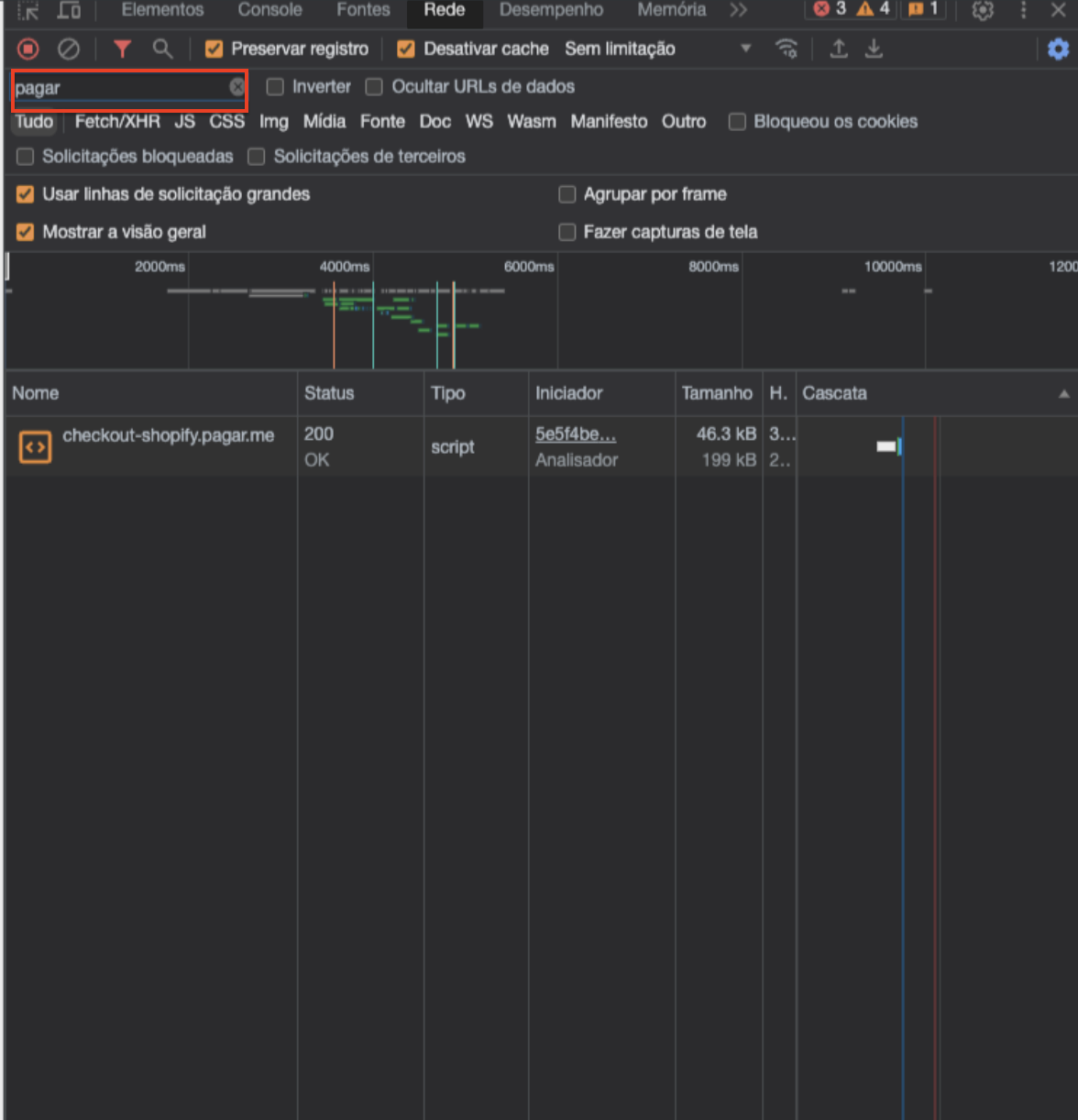
¿Qué hacer si tengo un script de otro Checkout en mi sitio?
Si hay otro script de Checkout actuando junto con el plugin de Mercado Pago en tu sitio, sigue los siguientes pasos:
1. Bloquear el script
También en "Herramientas del desarrollador" ⇢ en la pestaña "Red o Network", puedes hacer la siguiente prueba para evidencia:
Haz clic derecho en el script y bloquéalo en el navegador. Una vez que lo bloquees, el Checkout de Mercado Pago debería aparecer con normalidad.
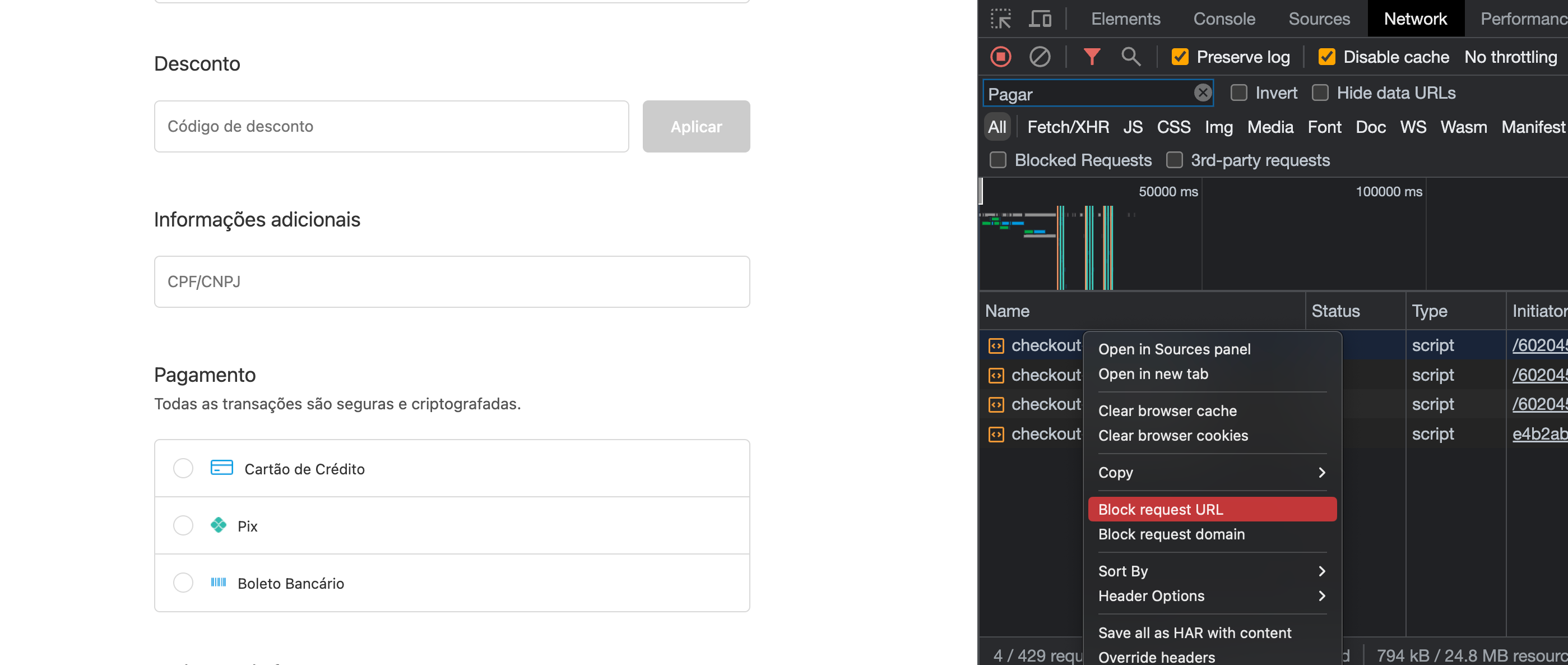
2. Desactivar el plugin
Si el script del otro plugin sigue habilitado, es necesario deshabilitarlo en la configuración del mismo.
Si no recuerdas haber instalado otro plugin, o si lo hicieron terceros, verifica en el paso anterior y busca los plugins de pagos citados al inicio del texto (pagar.me, samurai, yampi, cartpanda).
Cuando lo localices, es necesario activar o instalar, deshabilitar o desinstalar, según la documentación del plugin.
Este paso es importante para que tu plugin de Mercado Pago vuelva a funcionar correctamente, porque cuando un plugin se configura mal, empieza a dejar huellas de su código a lo largo del sitio y, solo se apaga por completo cuando lo desactives/desinstales.
Cuando termines el proceso, haz una nueva prueba para ver si todo está funcionando bien. Es necesario que no uses tus datos personales, porque no podrás pagar en tu nombre y saldrá un error.
¡Esperamos que este contenido te haya ayudado! Y si quieres intercambiar con otros integradores como tú, accede a nuestra comunidad en Discord.